फॉल दोस्तों: अल्टीमेट नॉकआउट एक आकर्षक बैटल रॉयल गेम है। लेकिन अधिकांश की तरह, यह भी बग और मुद्दों से मुक्त नहीं है।
यदि आप फॉल गाईस के साथ लॉन्च त्रुटियों का सामना कर रहे हैं: स्टार्टअप पर अंतिम नॉकआउट क्रैश, चिंता न करें। इस गाइड में, हम सामान्य त्रुटियों को दूर करके गेम के साथ लॉन्च की समस्याओं को हल करने के लिए निकल पड़े हैं।
कोशिश करने के लिए फिक्स:
आपको उन सभी को आजमाना नहीं पड़ सकता है; सूची के नीचे अपना काम करें जब तक कि आपको वह नहीं मिल जाता जो आपके लिए काम करता है।
- खेल को पुनर्स्थापित करें
पहले अपने कंप्यूटर के विनिर्देशों की जाँच करें
इससे पहले कि आप नीचे दिए गए किसी भी समाधान को आजमाने का प्रयास करें, सुनिश्चित करें कि आपका डिवाइस Fall Guys: Ultimate Knockout चलाने के लिए न्यूनतम विनिर्देशों को पूरा करता है। यदि आप सुनिश्चित हैं कि आपका पीसी आवश्यकताओं को पूरा करता है, तो आप सीधे सुधार पर जा सकते हैं।
| आप: | केवल विंडोज 10 64 बिट |
| प्रोसेसर: | इंटेल कोर i5 या एएमडी समकक्ष |
| स्मृति: | 8 जीबी रैम |
| ग्राफिक्स: | NVIDIA GTX 660 या AMD Radeon HD 7950 |
| भंडारण: | 2 जीबी उपलब्ध स्थान |
यदि दुर्भाग्य से, आपका पीसी गेम के लिए सिस्टम आवश्यकताओं को पूरा नहीं करता है, तो आपको या तो अपने हार्डवेयर को अपडेट करना होगा या किसी अन्य डिवाइस पर गेम खेलना होगा जो इसका समर्थन करता है।
फिक्स 1: फॉल दोस्तों सर्वर की स्थिति की जाँच करें
कभी-कभी, लॉन्चिंग समस्या स्टीम या फॉल गाइस सर्वर के साथ एक समस्या है। फ़ॉल गाइज़ सर्वर की आधिकारिक स्थिति देखने के लिए एक त्वरित Google खोज करने का प्रयास करें, या जाँच करें @FallGuysOwl ट्विटर पे।
यदि यह एक सर्वर समस्या के रूप में सामने आता है, तो डेवलपर द्वारा इसे ठीक करने के लिए धैर्यपूर्वक प्रतीक्षा करें। यदि गेम सर्वर ठीक काम करता है, तो समस्या आपके पक्ष में हो सकती है। नीचे दिए गए अगले फिक्स पर जाएं।
फिक्स 2: अनावश्यक कार्यक्रमों को समाप्त करें
यदि आपका गेम उस मेमोरी तक पहुंच प्राप्त करने में असमर्थ है जिसकी उसे आवश्यकता है, तो यह या तो क्रैश हो जाएगा या अन्य प्रदर्शन समस्याओं में चला जाएगा। इसलिए, पृष्ठभूमि प्रोग्रामों को बंद करना हमेशा बुद्धिमानी है जो बहुत अधिक पीसी मेमोरी लेते हैं। नीचे दिए गए निर्देशों का पालन करें:
एक) अपने कीबोर्ड पर, दबाएं Ctrl, Shift और Esc कुंजियाँ उसी समय टास्क मैनेजर खोलने के लिए।
दो) उन प्रोग्रामों पर राइट-क्लिक करें जिन्हें आप बंद करना चाहते हैं और चुनें अंतिम कार्य .
किसी ऐसे कार्यक्रम को समाप्त न करें जिससे आप परिचित नहीं हैं। यह आपके कंप्यूटर के कामकाज के लिए महत्वपूर्ण हो सकता है।
3) यह सही ढंग से चलता है या नहीं यह देखने के लिए फॉल दोस्तों को पुनरारंभ करें।
यदि यह मदद नहीं करता है, तो पढ़ें और फिक्स 3 का प्रयास करें।
फिक्स 3: ग्राफिक्स ड्राइवर को अपडेट करें
जब गेमिंग प्रदर्शन निर्धारित करने की बात आती है तो आपका ग्राफिक्स कार्ड (जीपीयू) सबसे महत्वपूर्ण घटक होता है। यदि आप पुराने ग्राफिक्स ड्राइवर का उपयोग कर रहे हैं, या ड्राइवर दूषित है, तो आपको गेम क्रैश होने जैसी गेम समस्याओं का सामना करना पड़ सकता है। इसलिए, सुनिश्चित करें कि आपका ग्राफिक्स ड्राइवर अपडेट है।
आप अपने ग्राफ़िक्स उत्पाद के लिए निर्माता की वेबसाइट पर जाकर अपने ग्राफ़िक्स ड्राइवर को मैन्युअल रूप से अपडेट कर सकते हैं, (जैसे एएमडी , इंटेल या NVIDIA ,) और नवीनतम सही ड्राइवर की खोज करना। केवल वही ड्राइवर चुनना सुनिश्चित करें जो आपके विंडोज संस्करण के साथ संगत हो।
यदि आप डिवाइस ड्राइवरों के साथ खेलने में सहज नहीं हैं, तो हम इसका उपयोग करने की सलाह देते हैं चालक आसान . Driver Easy स्वचालित रूप से आपके सिस्टम को पहचान लेगा और आपके लिए सही ड्राइवर ढूंढ लेगा।
आपको यह जानने की आवश्यकता नहीं है कि आपका कंप्यूटर किस सिस्टम पर चल रहा है, आपको गलत ड्राइवर को डाउनलोड करने और स्थापित करने का जोखिम उठाने की आवश्यकता नहीं है, और इंस्टॉल करते समय आपको गलती करने की चिंता करने की आवश्यकता नहीं है।
1) डाउनलोड और ड्राइवर ईज़ी इंस्टॉल करें।
दो) ड्राइवर ईज़ी चलाएँ और क्लिक करें अब स्कैन करें बटन। Driver Easy तब आपके कंप्यूटर को स्कैन करेगा और किसी भी समस्या वाले ड्राइवरों का पता लगाएगा।
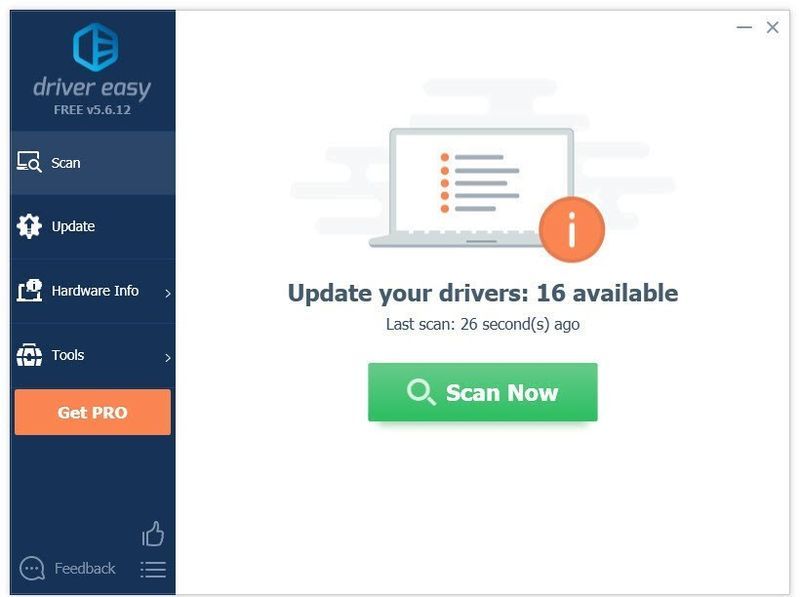
3) दबाएं अपडेट बटन ग्राफिक्स ड्राइवर के बगल में उस ड्राइवर के सही संस्करण को स्वचालित रूप से डाउनलोड करने के लिए, फिर आप इसे मैन्युअल रूप से इंस्टॉल कर सकते हैं।
या क्लिक करें सब अद्यतित का सही संस्करण स्वचालित रूप से डाउनलोड और इंस्टॉल करने के लिए सब ड्राइवर जो आपके सिस्टम पर गायब या पुराने हैं। (इसके लिए आवश्यक है प्रो संस्करण जो पूर्ण समर्थन और 30 दिन की मनी बैक गारंटी के साथ आता है। जब आप सभी अपडेट करें क्लिक करेंगे तो आपको अपग्रेड करने के लिए प्रेरित किया जाएगा।)
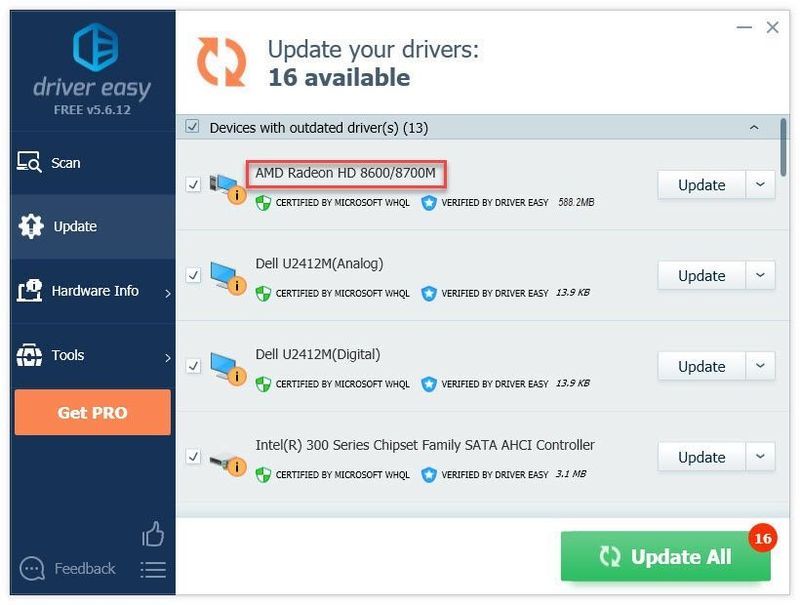
आप चाहें तो इसे मुफ्त में कर सकते हैं, लेकिन यह आंशिक रूप से मैनुअल है।
ड्राइवर ईज़ी का प्रो संस्करण पूर्ण तकनीकी सहायता के साथ आता है।अगर आपको सहायता चाहिए, तो कृपया संपर्क करें Driver Easy की सहायता टीम पर support@drivereasy.com .
4) अपनी समस्या का परीक्षण करने के लिए गेम को फिर से लॉन्च करें।
यदि गेम अभी भी लॉन्च नहीं होगा, तो नीचे अगले फ़िक्स पर जाएँ।
फिक्स 4: गेम फ़ाइलों को सत्यापित करें
जब आपके पास एक या एक से अधिक गेम फ़ाइलें दूषित या मैलवेयर द्वारा हटाई गई हों, तो फ़ॉल गाइज़ लॉन्च न करने की समस्या हो सकती है। इसे ठीक करने के लिए, आप अपनी गेम फ़ाइलों की अखंडता को सत्यापित करने का प्रयास कर सकते हैं। इसे करने का तरीका यहां बताया गया है:
1) भाप चलाएं।
2) क्लिक करें पुस्तकालय .

3) राइट-क्लिक फॉल दोस्तों: अल्टीमेट नॉकआउट और चुनें गुण .
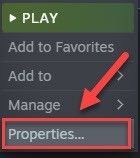
4) क्लिक करें स्थानीय फ़ाइलें टैब, फिर क्लिक करें खेल फ़ाइलों की अखंडता की पुष्टि करें।
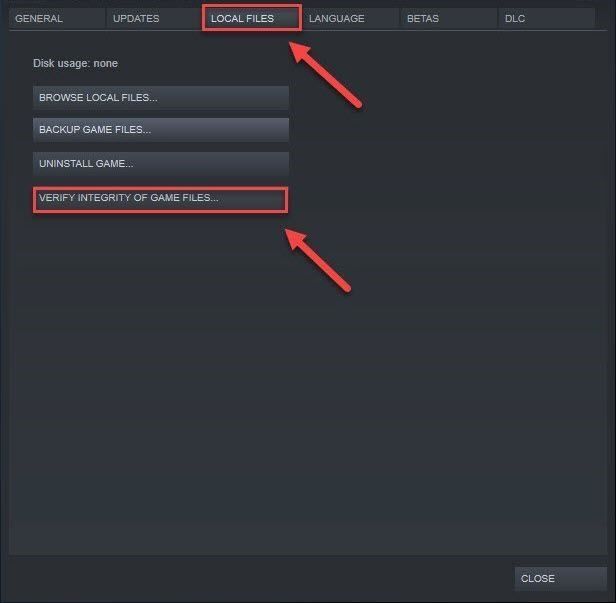
5) अपनी समस्या का परीक्षण करने के लिए अपने गेम को फिर से लॉन्च करें।
यदि खेल अभी भी खेलने योग्य नहीं है, तो नीचे दिए गए अगले सुधार के साथ जारी रखें।
फिक्स 5: व्यवस्थापक के रूप में चलाएँ
एक मानक उपयोगकर्ता मोड के तहत पीसी चलाना गेमर्स को कठिन समय दे सकता है क्योंकि सीमित उपयोगकर्ता अधिकार कुछ गेम फ़ाइलों तक पहुंचने का प्रयास करते समय आपके गेम को समस्याओं में चला सकते हैं।
इस मामले में, स्टीम और फॉल दोस्तों को व्यवस्थापक के रूप में चलाना आपके लिए समस्या को ठीक करना चाहिए। ऐसा करने के लिए, नीचे दिए गए निर्देशों का पालन करें:
1) फॉल गाइज डेस्कटॉप आइकन पर राइट-क्लिक करें और चुनें गुण .
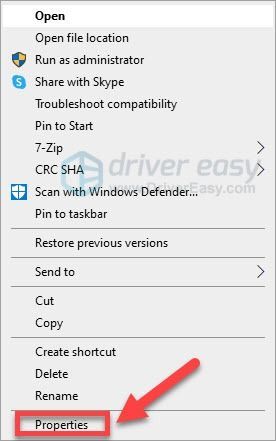
2) क्लिक करें अनुकूलता टैब और चेक इस प्रोग्राम को एक व्यवस्थापक के रूप में चलाएँ . तब दबायें ठीक है .
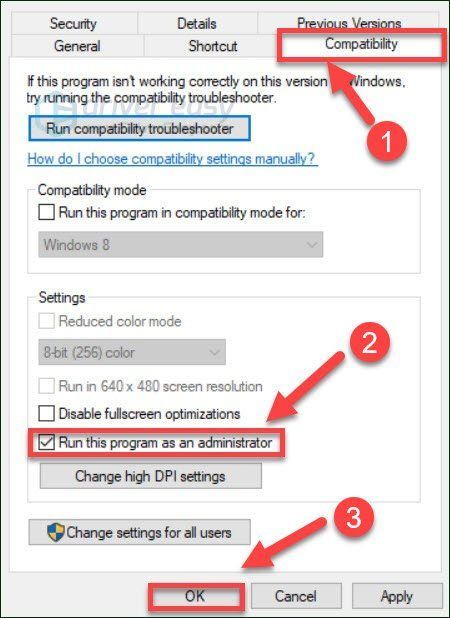
4) स्टीम व्यवस्थापक अधिकार देने के लिए 1-2 चरणों को दोहराएं।
5) यह देखने के लिए कि क्या यह काम करता है, गेम को फिर से लॉन्च करें।
यदि गेम अभी भी लॉन्च नहीं होगा, तो अगले समाधान का प्रयास करें।
फिक्स 6: गेम को फिर से इंस्टॉल करें
यह समस्या हो सकती है यदि आपके पीसी पर फॉल गाईस ठीक से स्थापित नहीं है। यह देखने के लिए कि क्या यह आपके लिए समस्या है, इसे पुनः स्थापित करने का प्रयास करें। नीचे दिए गए निर्देशों का पालन करें:
1) भाप चलाएं।
2) राइट-क्लिक करें फॉल दोस्तों: अल्टीमेट नॉकआउट , तब दबायें प्रबंधित करें> अनइंस्टॉल करें।
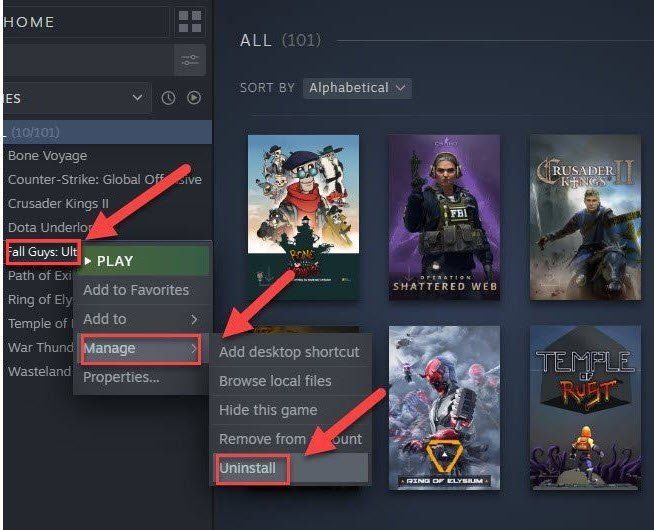
3) क्लिक करें स्थापना रद्द करें आगे बढ़ने के लिए।
4) अपने पीसी पर गेम को रीइंस्टॉल करें, फिर गेम को रीस्टार्ट करें।
यदि समस्या बनी रहती है, तो अगले समाधान पर जाएँ।
फिक्स 7: विंडोज अपडेट की जांच करें
यदि आपका गेम बिल्कुल लॉन्च नहीं होगा, तो यह संभावना नहीं है कि पुराने विंडोज घटक मुख्य मुद्दे हैं, लेकिन आपको संभावना से इंकार करना चाहिए। नीचे दिए गए निर्देशों का पालन करें:
1) अपने कीबोर्ड पर, दबाएं विंडोज लोगो चाभी। फिर, टाइप करें विंडोज़ अपडेट और चुनें विंडोज अपडेट सेटिंग्स .
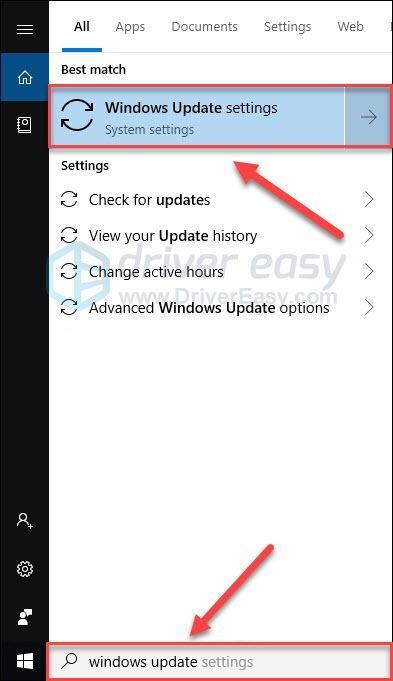
2) क्लिक करें अद्यतन के लिए जाँच, और फिर विंडोज के लिए अपडेट को स्वचालित रूप से डाउनलोड और इंस्टॉल करने की प्रतीक्षा करें।
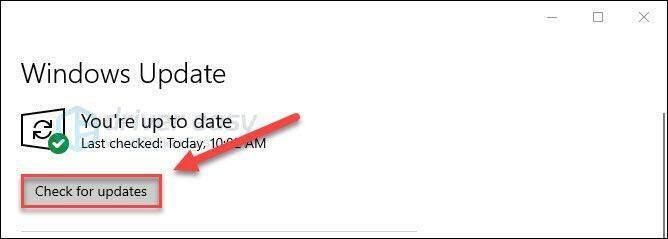
3) अपने कंप्यूटर और अपने गेम को पुनरारंभ करें।
उम्मीद है, अब आप फॉल गाईस: अल्टीमेट नॉकआउट बिना किसी त्रुटि के खेल सकते हैं! खेल का लुफ्त उठाओ! यदि आपके कोई प्रश्न या सुझाव हैं, तो बेझिझक नीचे टिप्पणी करें।






